标题:"美科星路由器设置教程"的相关路由器教程资料分享。- 【WiFi之家网】编辑整理。

在本文中,将给大家详细的介绍,设置美科星路由器上网的方法,请按照下面的步骤进行设置。
注意:
(1)美科星路由器可以通过电脑,手机 和 APP 设置上网,由于文章篇幅的限制,本文只介绍用电脑设置美科星路由器上网的方法。另外2种设置方法,请参考下面的文章:
美科星路由器用手机怎么设置?
美科星路由器用APP怎么设置?
(2)如果需要重新设置美科星路由器的密码,可以阅读下面的文章,查看详细操作步骤。
美科星路由器怎么改密码?
(3)对于已经设置/使用了的美科星路由器,建议先将其恢复出厂设置,然后按照下面的步骤设置上网。恢复出厂设置的操作方法,可以参考下面的文章:
美科星路由器怎么恢复出厂设置?

设置步骤:
1.首先,把你的 美科星路由器、光猫(入户宽带网线)、电脑 连接起来,正确的连接方式如下:
把从光猫上接出来的网线,连接到美科星路由器的WAN口。如果你家的宽带没有用到光猫,则需要把入户的宽带网线/墙壁网口连接到美科星路由器的WAN口。
用另外一根网线,把你家里的电脑连接到美科星路由器的LAN口。如果是笔记本电脑,可以连接到美科星路由器的默认Wi-Fi,就无须用网线来进行连接了。

2.启动电脑中的浏览器,在浏览器地址栏中输入 melogin.cn ,可以打开美科星路由器的设置页面。 在设置页面中,先设置一个登录密码,如下图所示。
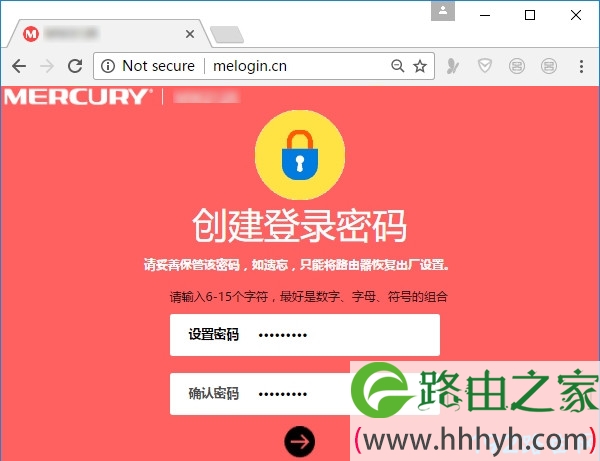
可能遇到的问题:
在浏览器中输入melogin.cn后,打不开美科星路由器的设置页面。 这个问题多半是你的操作有问题导致的,可以阅读下面的文章,查看对应的解决办法。
美科星路由器管理页面进不去怎么办?
3.路由器会自动检查你家宽带的上网方式,请根据检测结果来设置上网参数。
(1)如果检测到上网方式是:宽带拨号上网 ——> 需要在页面中填写运营商提供的:宽带账号、宽带密码(上网账号、上网密码),如下图所示。
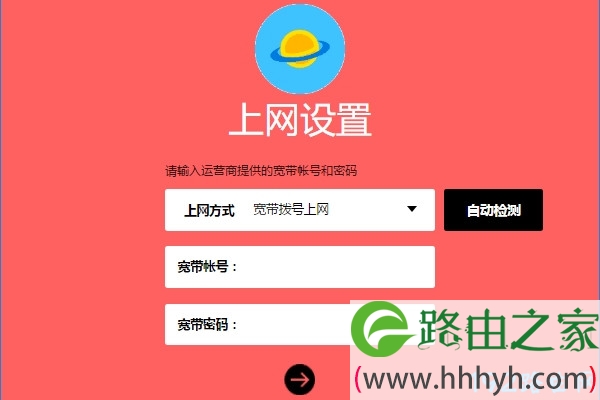
温馨提示:
宽带账号、宽带密码 是运营商提供的,如果不记得了,可以拨打运营商客服电话,向客服说明情况,可以查询/重置宽带密码。
(2)如果系统检测到上网方式是:自动获得IP地址 ——> 直接点击页面中的“下一步”即可。
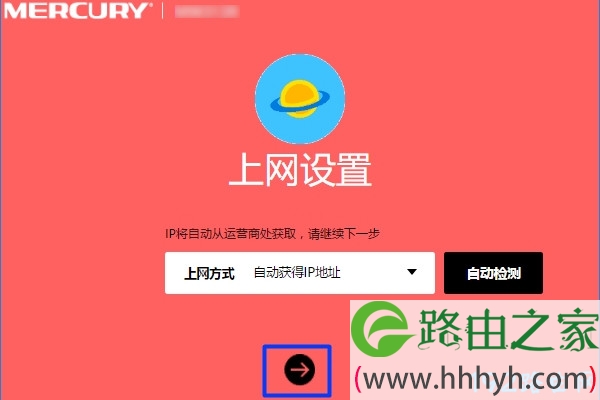
(3)如果系统检测到上网方式是:固定IP地址 ——> 需要在页面中填写运营商提供的:IP地址、子网掩码、默认网关、首选DNS服务器、备用DNS服务器。
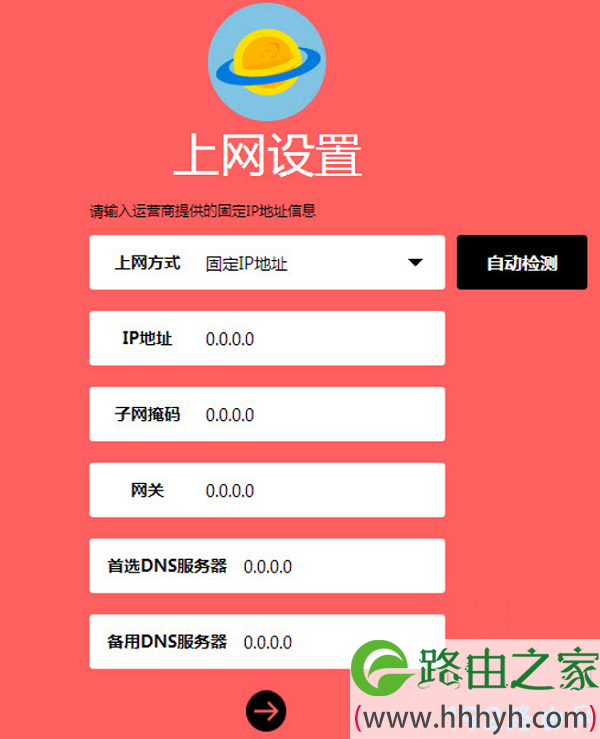
4.完成上网参数的设置后,会进入到“无线设置”页面,在此页面中你可以自定义设置你的 无线名称、无线密码(Wi-Fi名称、Wi-Fi密码),如下图所示。
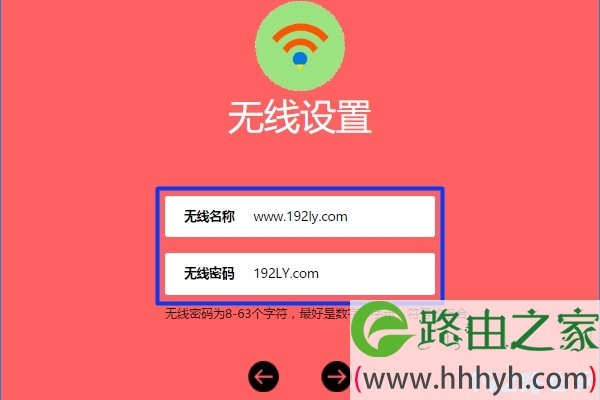
温馨提示:
虽然无线名称和密码可以自定义设置,但是考虑到网络安全性的问题,建议你的wifi密码中包含有:大写字母、小写字母、数字和符号,并且密码长度大于8位。
5.根据页面中的提示,点击: √ ,结束对路由器的设置,如下图所示。

补充说明:
如果你的水星美科星路由器完成设置后,电脑、手机 连接它的网络后不能上网。这可能是设置步骤有问题,或者是宽带故障引起的,建议根据下面文章中的方法来排查问题。
美科星路由器连不上网怎么办?
以上就是关于“美科星路由器设置教程”的教程!
原创文章,作者:路由器,如若转载,请注明出处:https://www.224m.com/93337.html






